Forfatter:
Tamara Smith
Opprettelsesdato:
27 Januar 2021
Oppdater Dato:
28 Juni 2024

Innhold
- Å trå
- Metode 1 av 5: Windows 7 og 8
- Metode 2 av 5: Windows Vista
- Metode 3 av 5: Windows XP
- Metode 4 av 5: Mac OS X
- Metode 5 av 5: Koble til en delt skriver
- Tips
Deling av skrivere i et nettverk har alltid vært et mareritt i det siste, spesielt når datamaskinene alle kjørte på et annet operativsystem. Teknologien har imidlertid utviklet seg, og det er nå enklere enn noensinne å dele en skriver. Dette gjelder spesielt for Windows 7, 8 eller Mac OS X.
Å trå
Metode 1 av 5: Windows 7 og 8
 Installer driverne for skriveren. For å dele en skriver, må driveren installeres på datamaskinen den skal kobles til. De fleste moderne skrivere kobles til via USB og installeres automatisk når du kobler dem til.
Installer driverne for skriveren. For å dele en skriver, må driveren installeres på datamaskinen den skal kobles til. De fleste moderne skrivere kobles til via USB og installeres automatisk når du kobler dem til. 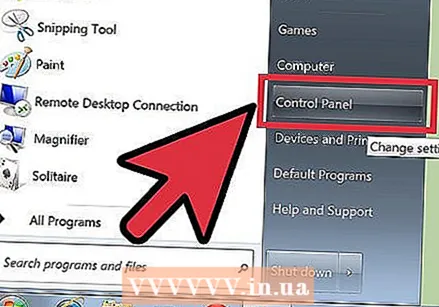 Åpne kontrollpanelet. Du kan få tilgang til kontrollpanelet i Windows 7 ved å klikke Start-menyen og velge Kontrollpanel. I Windows 8 trykker du på Vinn+X og velg Kontrollpanel fra menyen.
Åpne kontrollpanelet. Du kan få tilgang til kontrollpanelet i Windows 7 ved å klikke Start-menyen og velge Kontrollpanel. I Windows 8 trykker du på Vinn+X og velg Kontrollpanel fra menyen. 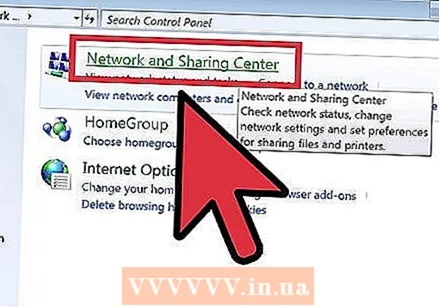 Åpne Network and Sharing Center. Hvis kontrollpanelet er i kategorivisning, klikker du på "Nettverk og Internett" og velger "Nettverks- og delingssenter". Klikk på "Nettverk og Internett". Hvis kontrollpanelet er i ikonvisning, klikker du på "Nettverks- og delingssenter" -ikonet.
Åpne Network and Sharing Center. Hvis kontrollpanelet er i kategorivisning, klikker du på "Nettverk og Internett" og velger "Nettverks- og delingssenter". Klikk på "Nettverk og Internett". Hvis kontrollpanelet er i ikonvisning, klikker du på "Nettverks- og delingssenter" -ikonet. 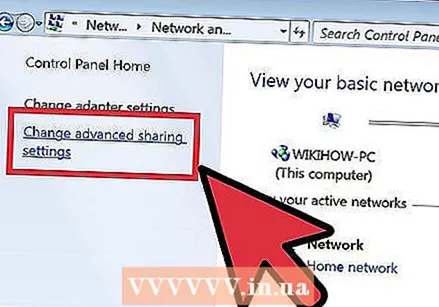 Klikk på lenken "Endre avanserte delingsinnstillinger". Dette kan du finne i venstre navigasjonsramme i Network and Sharing Center.
Klikk på lenken "Endre avanserte delingsinnstillinger". Dette kan du finne i venstre navigasjonsramme i Network and Sharing Center. 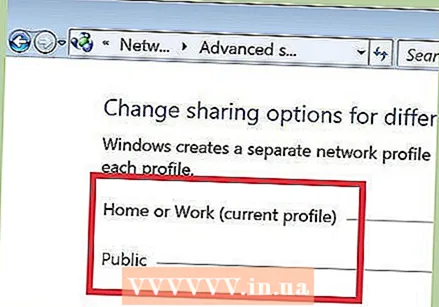 Utvid profilen du vil endre. Du vil bli presentert for tre forskjellige alternativer når du åpner "Avanserte delingsinnstillinger": Privat, Gjest eller Offentlig og Alle nettverk. Hvis du bruker et hjemmenettverk, åpner du den private delen.
Utvid profilen du vil endre. Du vil bli presentert for tre forskjellige alternativer når du åpner "Avanserte delingsinnstillinger": Privat, Gjest eller Offentlig og Alle nettverk. Hvis du bruker et hjemmenettverk, åpner du den private delen. 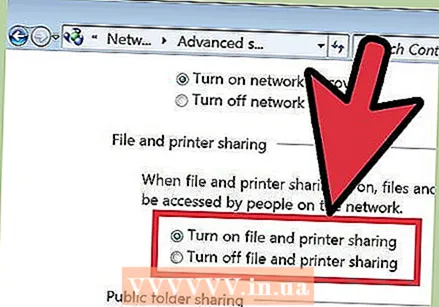 Aktiver "Fildeling og skriverdeling". Sett dette på slik at andre enheter kan koble til skriveren. På denne måten kan du også dele filer og mapper med andre datamaskiner i nettverket.
Aktiver "Fildeling og skriverdeling". Sett dette på slik at andre enheter kan koble til skriveren. På denne måten kan du også dele filer og mapper med andre datamaskiner i nettverket. 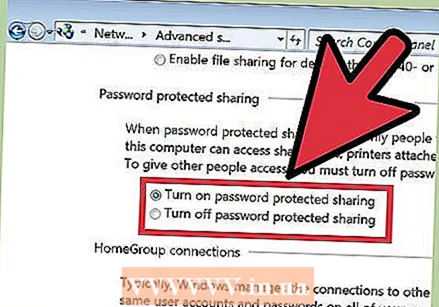 Slå på passordbeskyttelse. Du kan angi om du vil beskytte en skriver med et passord eller ikke. Når dette er aktivert, er det bare brukere med en konto på datamaskinen som har tilgang til skriveren.
Slå på passordbeskyttelse. Du kan angi om du vil beskytte en skriver med et passord eller ikke. Når dette er aktivert, er det bare brukere med en konto på datamaskinen som har tilgang til skriveren. - Du kan slå på passordbeskyttelse i delen "Alle nettverk".
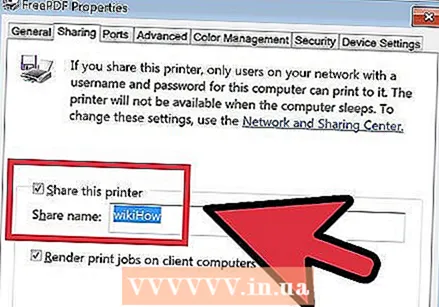 Del skriveren. Nå som fildeling og skriverdeling er aktivert, må du dele skriveren selv. Du gjør dette ved å gå tilbake til Kontrollpanel og åpne alternativet Enheter og skrivere. Høyreklikk på skriveren du vil dele, og klikk "Skriveregenskaper". Klikk på kategorien Deling og merk av i "Del denne skriveren" -boksen.
Del skriveren. Nå som fildeling og skriverdeling er aktivert, må du dele skriveren selv. Du gjør dette ved å gå tilbake til Kontrollpanel og åpne alternativet Enheter og skrivere. Høyreklikk på skriveren du vil dele, og klikk "Skriveregenskaper". Klikk på kategorien Deling og merk av i "Del denne skriveren" -boksen.
Metode 2 av 5: Windows Vista
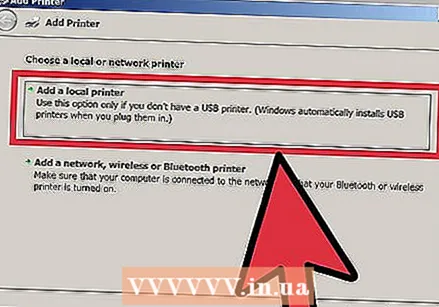 Installer skriverdriverne. For å dele en skriver, må den være installert på datamaskinen den er koblet til. De fleste moderne skrivere kobles til via USB og installeres automatisk når de er tilkoblet.
Installer skriverdriverne. For å dele en skriver, må den være installert på datamaskinen den er koblet til. De fleste moderne skrivere kobles til via USB og installeres automatisk når de er tilkoblet. 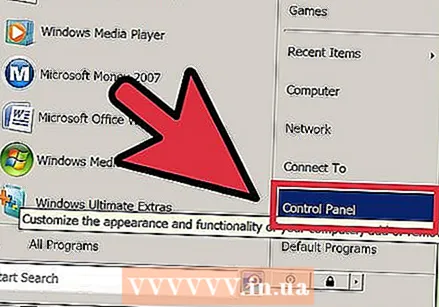 Åpne kontrollpanelet. Du får tilgang til Kontrollpanel i Windows Vista ved å klikke Start-menyen og velge Kontrollpanel.
Åpne kontrollpanelet. Du får tilgang til Kontrollpanel i Windows Vista ved å klikke Start-menyen og velge Kontrollpanel. 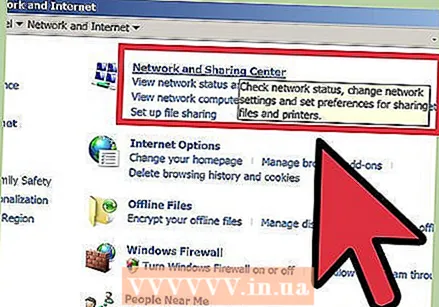 Åpne Network and Sharing Center. Hvis kontrollpanelet er i kategorivisning, klikker du på "Nettverk og Internett" og velger "Nettverks- og delingssenter". Klikk på "Nettverk og Internett". Hvis kontrollpanelet er i ikonvisning, klikker du på ikonet "Nettverk og delingssenter".
Åpne Network and Sharing Center. Hvis kontrollpanelet er i kategorivisning, klikker du på "Nettverk og Internett" og velger "Nettverks- og delingssenter". Klikk på "Nettverk og Internett". Hvis kontrollpanelet er i ikonvisning, klikker du på ikonet "Nettverk og delingssenter". 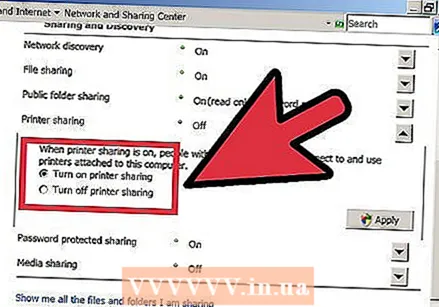 Aktiver skriverdeling. Utvid "Skriverdeling" -feltet og aktiver skriverdeling. Du kan bestemme om du vil beskytte skriveren med eller ikke. Når dette er aktivert, er det bare brukere med en konto på datamaskinen som har tilgang til skriveren.
Aktiver skriverdeling. Utvid "Skriverdeling" -feltet og aktiver skriverdeling. Du kan bestemme om du vil beskytte skriveren med eller ikke. Når dette er aktivert, er det bare brukere med en konto på datamaskinen som har tilgang til skriveren. 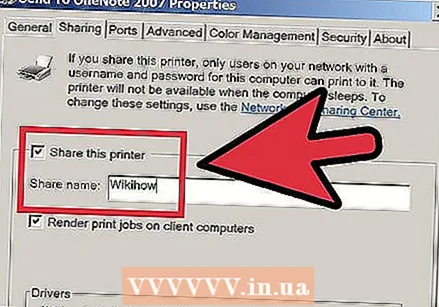 Del skriveren. Nå som Fildeling og skriverdeling er aktivert, må du dele skriveren selv. For å gjøre dette, gå tilbake til Kontrollpanel og åpne Enheter og skrivere. Høyreklikk på skriveren du vil dele, og klikk deretter på "Skriveregenskaper". Klikk kategorien Deling og merk av i "Del denne skriveren" -boksen.
Del skriveren. Nå som Fildeling og skriverdeling er aktivert, må du dele skriveren selv. For å gjøre dette, gå tilbake til Kontrollpanel og åpne Enheter og skrivere. Høyreklikk på skriveren du vil dele, og klikk deretter på "Skriveregenskaper". Klikk kategorien Deling og merk av i "Del denne skriveren" -boksen.
Metode 3 av 5: Windows XP
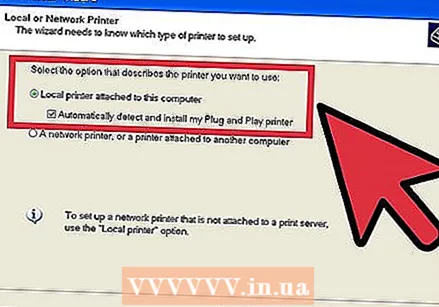 Installer skriverdriverne. For å dele en skriver, må den være installert på datamaskinen den er koblet til. Ikke alle skrivere installeres automatisk på XP, og du må kanskje installere programvaren som fulgte med skriveren manuelt.
Installer skriverdriverne. For å dele en skriver, må den være installert på datamaskinen den er koblet til. Ikke alle skrivere installeres automatisk på XP, og du må kanskje installere programvaren som fulgte med skriveren manuelt. 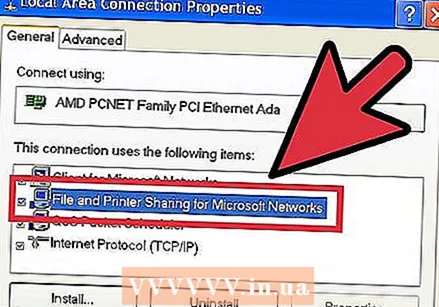 Slå på skriverdeling. Før du kan dele skriveren, må du sørge for at skriverdeling er aktivert. For å gjøre dette, klikk på Start-menyen og velg "Mine nettverkssteder". Høyreklikk på den aktive nettverkstilkoblingen og velg Egenskaper. Klikk på kategorien Generelt og merk av for "Fildeling og skriverdeling for Microsoft Networks".
Slå på skriverdeling. Før du kan dele skriveren, må du sørge for at skriverdeling er aktivert. For å gjøre dette, klikk på Start-menyen og velg "Mine nettverkssteder". Høyreklikk på den aktive nettverkstilkoblingen og velg Egenskaper. Klikk på kategorien Generelt og merk av for "Fildeling og skriverdeling for Microsoft Networks". - Du kan bli bedt om å starte datamaskinen på nytt når du er ferdig.
 Del skriveren din. Åpne kontrollpanelet fra Start-menyen og velg "Skrivere og fakser". Høyreklikk på skriveren du vil dele, og klikk "Del". Klikk på alternativet "Del denne skriveren" og gi skriveren et navn slik at du kan gjenkjenne den i nettverket.
Del skriveren din. Åpne kontrollpanelet fra Start-menyen og velg "Skrivere og fakser". Høyreklikk på skriveren du vil dele, og klikk "Del". Klikk på alternativet "Del denne skriveren" og gi skriveren et navn slik at du kan gjenkjenne den i nettverket.
Metode 4 av 5: Mac OS X
 Installer skriverdriverne. For å dele en skriver, må den være installert på datamaskinen den er koblet til. De fleste skrivere installeres automatisk når de er koblet til en Mac-datamaskin, men du må installere programvaren manuelt på eldre skrivere.
Installer skriverdriverne. For å dele en skriver, må den være installert på datamaskinen den er koblet til. De fleste skrivere installeres automatisk når de er koblet til en Mac-datamaskin, men du må installere programvaren manuelt på eldre skrivere. 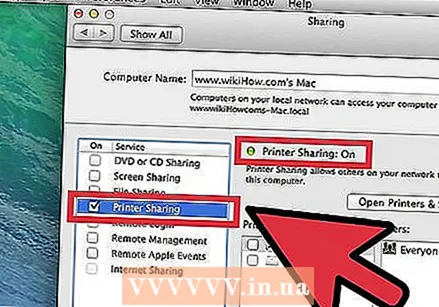 Slå på skriverdeling. Åpne "Systemvalg". Du finner den ved å klikke på Apple-menyen øverst til venstre på menylinjen. Se etter "Internett og nettverk" eller "Internett og trådløs" og klikk på Del-alternativet. Merk av for "Del skriver" i venstre rute i vinduet Del.
Slå på skriverdeling. Åpne "Systemvalg". Du finner den ved å klikke på Apple-menyen øverst til venstre på menylinjen. Se etter "Internett og nettverk" eller "Internett og trådløs" og klikk på Del-alternativet. Merk av for "Del skriver" i venstre rute i vinduet Del. - Hvis skriveren din også har en skanner, merker du av for "Del skanner".
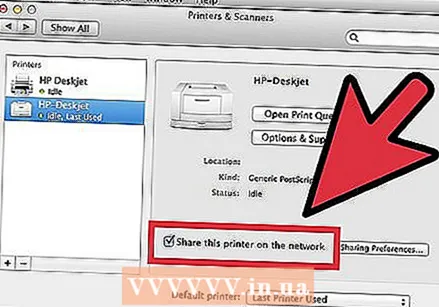 Del skriveren. Når deling er på, kan du aktivere skriverdeling ved å åpne "Skriv ut og skann" fra Systemvalg-menyen. Velg skriveren du vil dele fra listen til venstre. Hvis skriveren du vil dele ikke er oppført, kan det hende at den ikke er riktig installert. Velg skriveren og klikk på "Del denne skriveren i nettverket".
Del skriveren. Når deling er på, kan du aktivere skriverdeling ved å åpne "Skriv ut og skann" fra Systemvalg-menyen. Velg skriveren du vil dele fra listen til venstre. Hvis skriveren du vil dele ikke er oppført, kan det hende at den ikke er riktig installert. Velg skriveren og klikk på "Del denne skriveren i nettverket". - Hvis det er en kombinasjon av en skriver og en skanner, klikker du også på alternativet "Del denne skanneren på nettverket".
Metode 5 av 5: Koble til en delt skriver
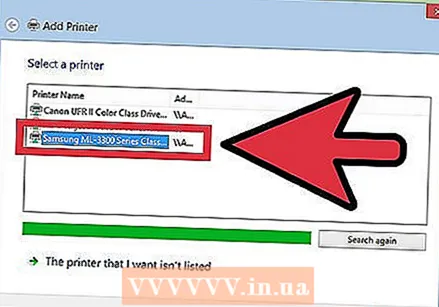 Legg til en nettverksskriver i Windows Vista, 7 og 8. Åpne kontrollpanelet og velg "Enheter og skrivere". Klikk på knappen "Legg til en skriver" øverst i vinduet. Vent til skanningen er fullført, og skriveren skal vises i listen over tilgjengelige skrivere. Velg den og klikk Neste for å legge den til datamaskinen.
Legg til en nettverksskriver i Windows Vista, 7 og 8. Åpne kontrollpanelet og velg "Enheter og skrivere". Klikk på knappen "Legg til en skriver" øverst i vinduet. Vent til skanningen er fullført, og skriveren skal vises i listen over tilgjengelige skrivere. Velg den og klikk Neste for å legge den til datamaskinen. - Hvis skriveren du leter etter ikke blir funnet, klikker du på "Skriveren jeg vil ha, er ikke i listen". Du kan deretter koble til skriveren manuelt ved å skrive inn nettverksnavnet til skriveren.
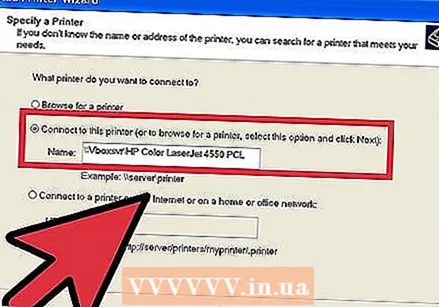 Legg til en nettverksskriver i Windows XP. Åpne Kontrollpanel og velg Skrivere og fakser. Gå til delen "Skriveroppgaver" og klikk på alternativet "Legg til en skriver". Her åpnes "Veiviser for legge til skriver". Velg "Nettverksskriver eller en skriver koblet til en annen datamaskin".
Legg til en nettverksskriver i Windows XP. Åpne Kontrollpanel og velg Skrivere og fakser. Gå til delen "Skriveroppgaver" og klikk på alternativet "Legg til en skriver". Her åpnes "Veiviser for legge til skriver". Velg "Nettverksskriver eller en skriver koblet til en annen datamaskin". - Den raskeste måten å koble til en nettverksskriver er å angi nettverksadressen. Dette betyr at du vet navnet på datamaskinen og skriveren. Skriv inn adressen i henhold til følgende syntaks: \datamaskinnavnskrivernavn.
- Du kan også bla gjennom tilgjengelige skrivere, selv om denne metoden ikke er så pålitelig som å bare skrive inn navnet på skriveren.
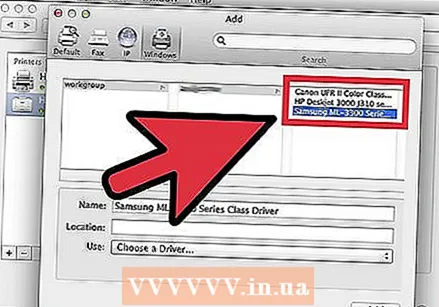 Sett inn en nettverksskriver i Mac OS X. Åpne "Systemvalg" ved å klikke og velge Apple-menyen. Klikk på "Skriv ut og skann" -ikonet, og klikk deretter på "+" -knappen nederst på listen over installerte skrivere. Vinduet som vises, vil automatisk oppdage delte skrivere i nettverket. Velg skriveren du vil legge til i listen over skrivere.
Sett inn en nettverksskriver i Mac OS X. Åpne "Systemvalg" ved å klikke og velge Apple-menyen. Klikk på "Skriv ut og skann" -ikonet, og klikk deretter på "+" -knappen nederst på listen over installerte skrivere. Vinduet som vises, vil automatisk oppdage delte skrivere i nettverket. Velg skriveren du vil legge til i listen over skrivere.
Tips
- Det er lurt å sørge for at nettverket ditt (når du setter det opp på datamaskinen) er satt til "Privat". Denne innstillingen gir mer frihet når det gjelder deling, da nesten alle operativsystemer tilbyr mer omfattende delingsfunksjoner i et privat nettverk, sammenlignet med et offentlig nettverk.
- Passordbeskyttet deling gir et ekstra beskyttelseslag. Når du kobler til en delt skriver som er passordbeskyttet, må du oppgi brukernavnet og passordet til vertsdatamaskinen.
- Noen skrivere leveres med et installert trådløst kort. Det er også mulig å koble en skriver direkte til en trådløs ruter (hvis ruteren har en USB-port) for å dele skriveren på den måten. Hvis skriveren din er koblet til et nettverk uten inngrep fra en datamaskin, er det enkelt å dele en slik skriver. I prinsippet skal delte trådløse skrivere være tilgjengelige for alle datamaskiner i nettverket.



